収益化を目指すブログ運営には、独自ドメインとレンタルサーバーが必要です。
当ブログが利用しているシン・レンタルサーバーは契約中に限り、独自ドメインを1つ無料で使うことができるので、わざわざ他でドメインを用意する必要がなく便利ですね。
今回はシン・レンタルサーバーで契約してWordPressを始める方法を解説していくので、参考にしてください。
シン・レンタルサーバー
まずはシンレンタルサーバーのサイトへ。
トップページの「お申し込み」をクリックし、プランの内容を選択します。
申し込み内容選択
まずは料金プランを決めます。
失礼ながらこのブログを見ているということは、おそらく初心者レベルの方でしょう。それなら一番安いベーシックで十分です。
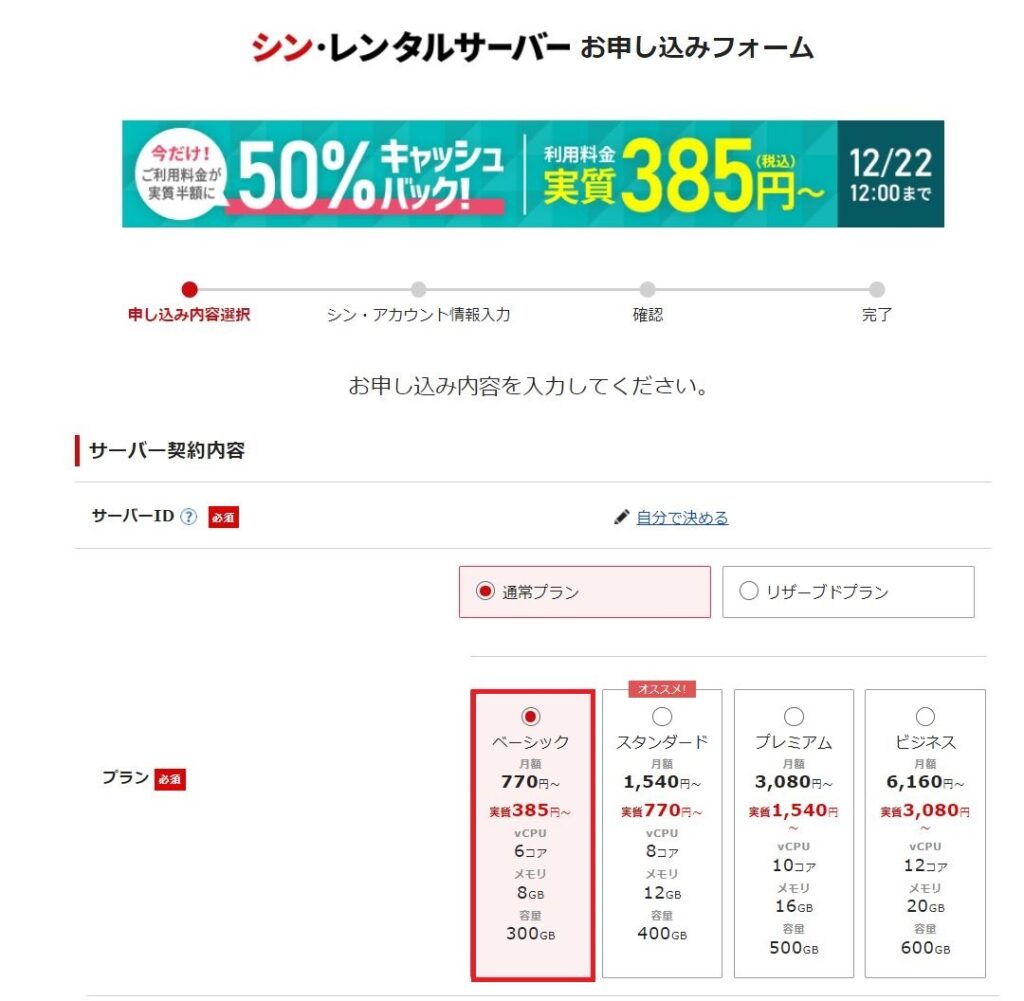
プランの下には「WordPressクイックスタート」とあります。
これを利用すると自動的にインストールまでしてくれるので、利用するにチェックを入れておくといいですね。
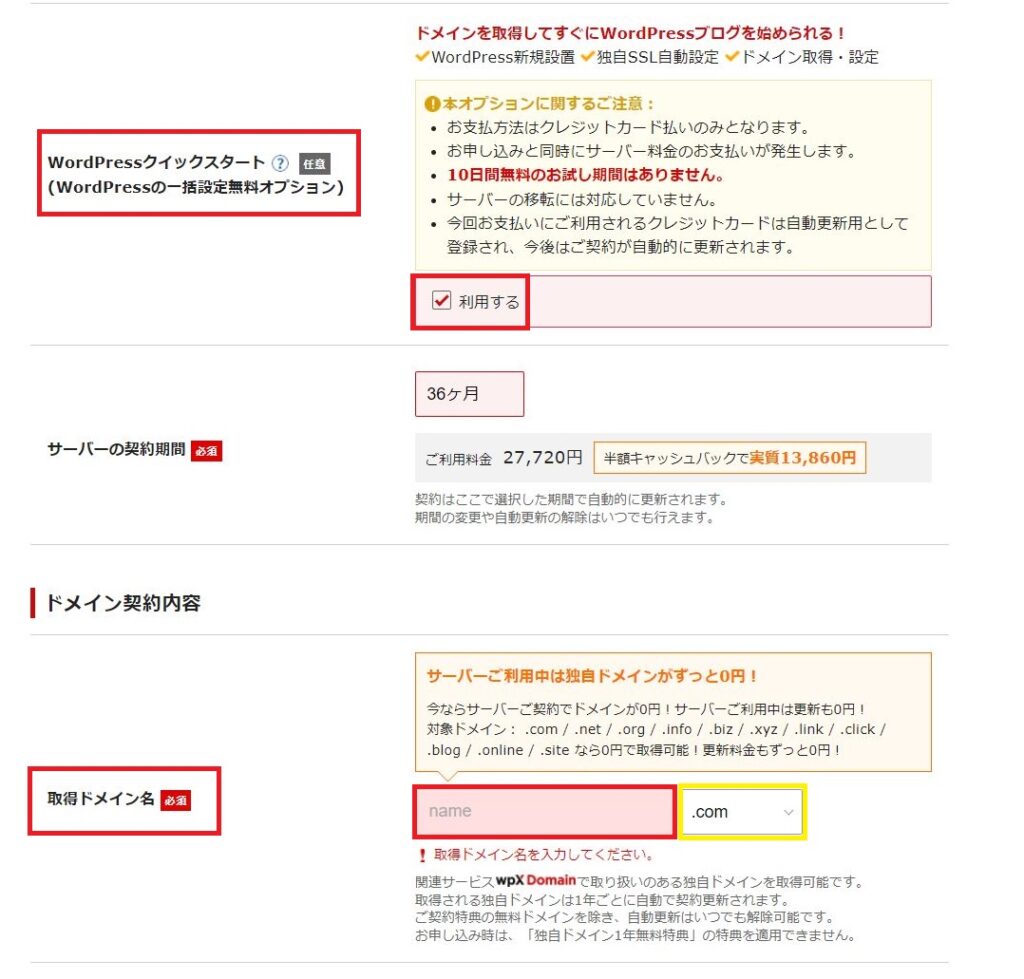
契約期間は長いほど1ヶ月あたりが割安になりますが、長く続けられるか不安なら12ヶ月からでもいいかと。
シン・レンタルサーバーでは契約中に限り、独自ドメインを1つ貰えます。違うサーバーに移行した場合、1年ごとに更新料金が発生するので、その可能性があるなら更新料金も見て決めたほうがいいかも。
その下にはブログの情報を記入します。
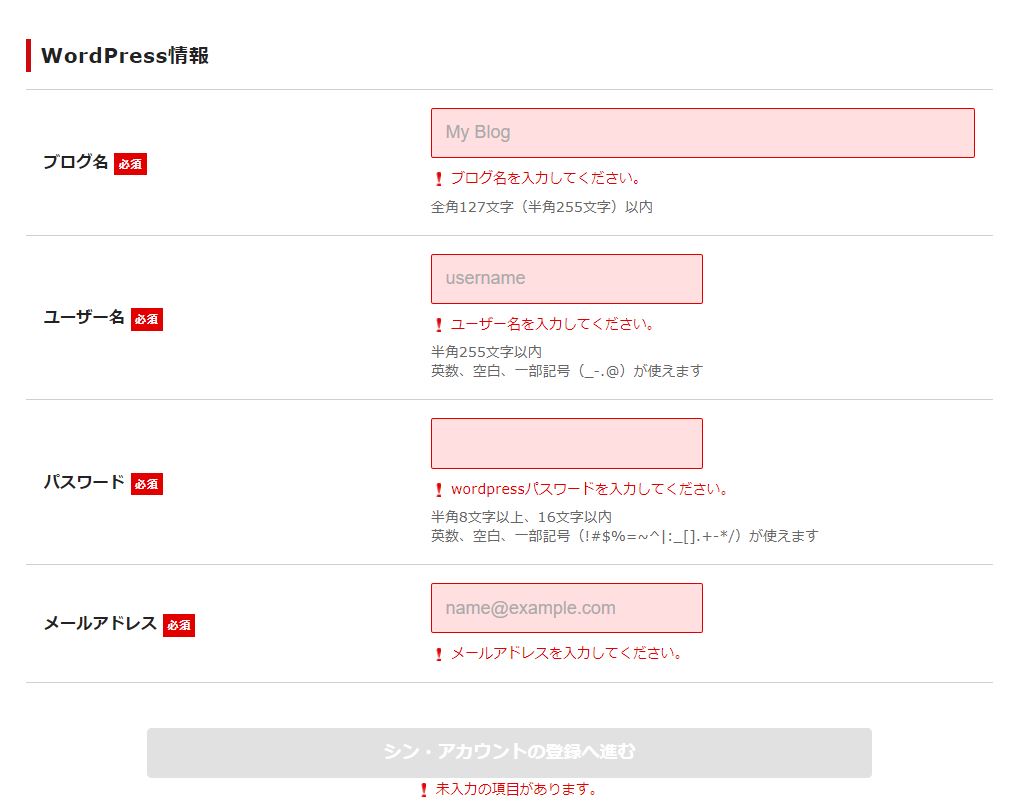
ブログ名は後からでも変更できますが、ユーザー名とパスワードは変更できないので注意しましょう。
すべて記入できれば次へ進めるようになります。
シン・アカウント情報入力
続いてシン・アカウント情報を入力していきます。
これは個人情報の項目なので、ササっと入力していってください。
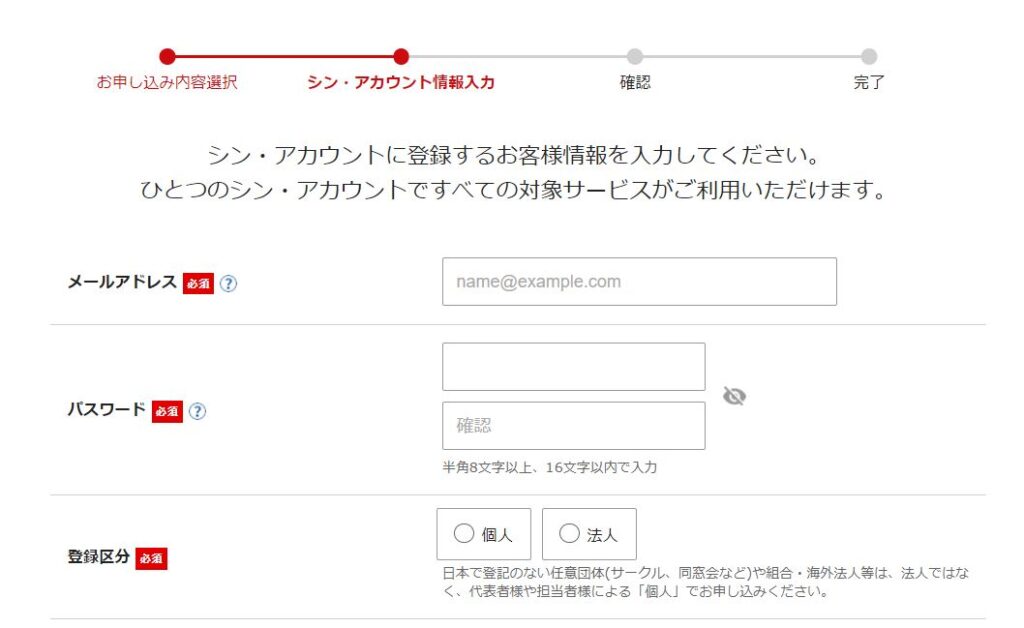
次へ進むと、登録したメールアドレスに確認コードが届きます。
それを入力し、さらに次へ進んでください。

入力内容の確認
次へ進むと入力内容の確認画面になります。
内容に間違いがなければ「SMS・電話認証へ進む」をクリック。
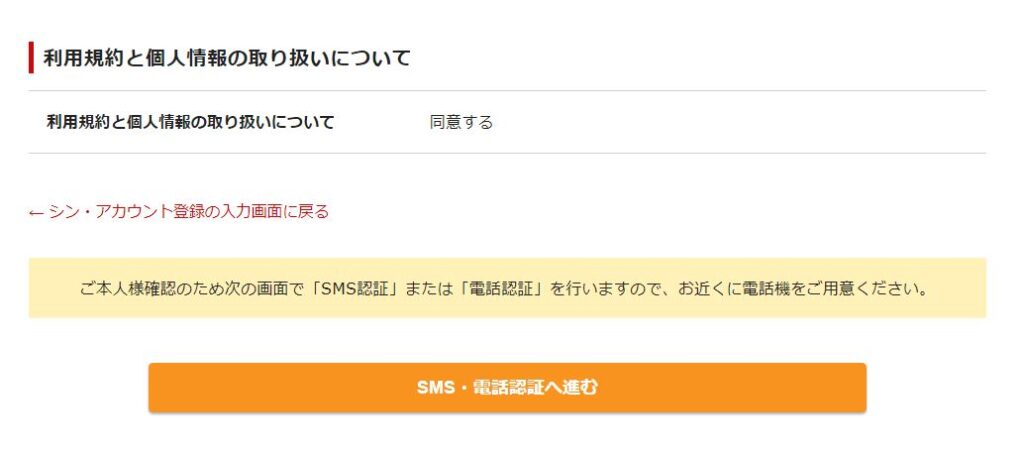
SMS・電話認証
日本を選択し電話番号を入力し、取得方法を選択します。
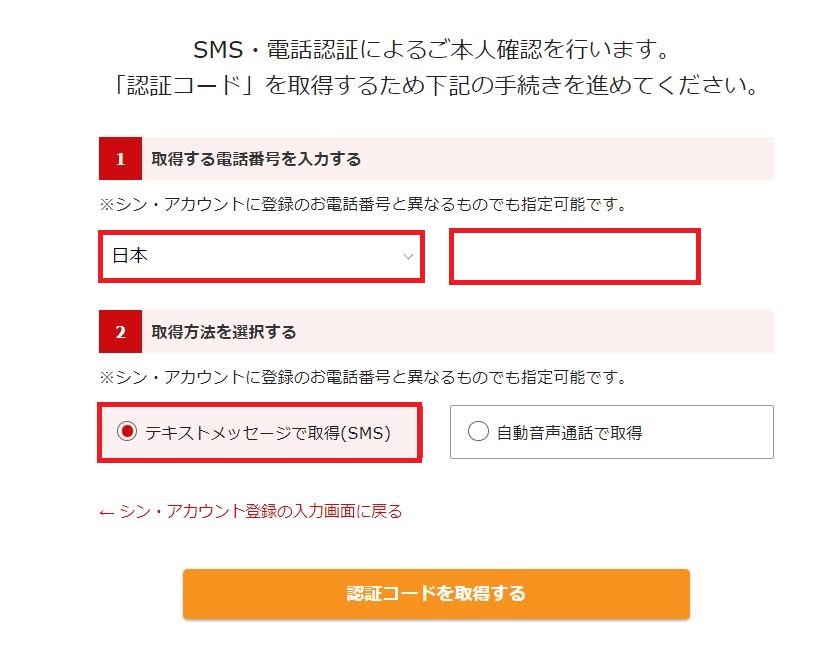
取得したコードを入力し、申し込みを完了するを選択。
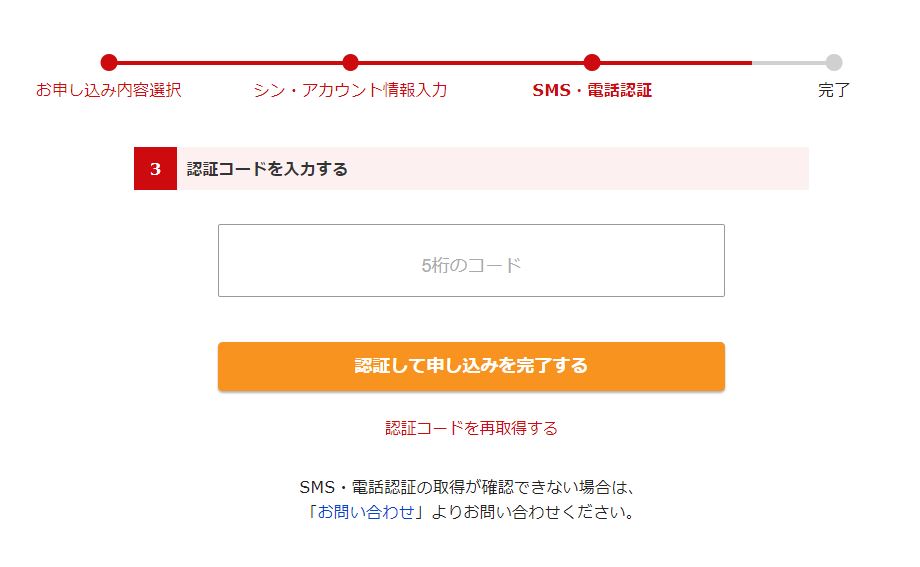
次の画面が出てくれば、申し込みは完了となります。
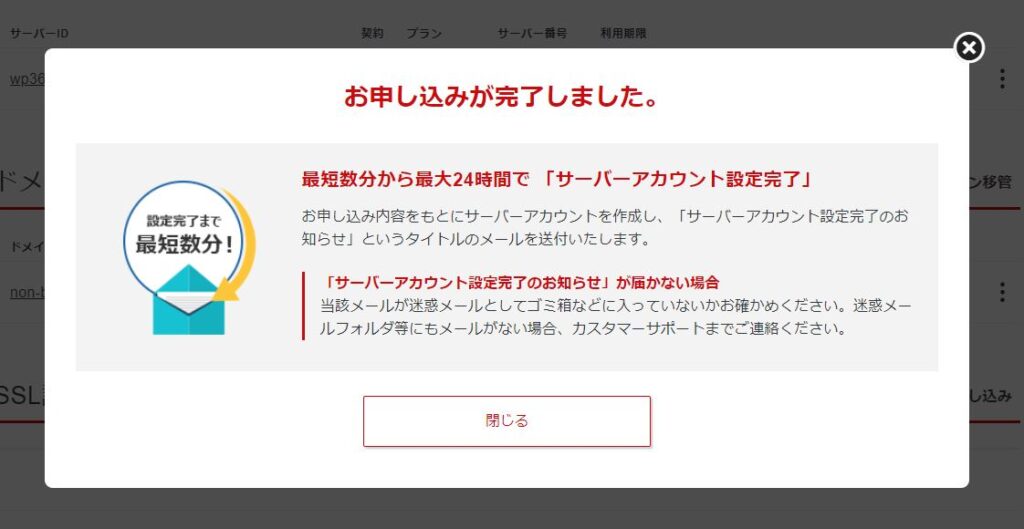
WordPressの管理画面にログインする
申し込みが完了するとメールが届き、そこにWordPressの情報が記載されています。
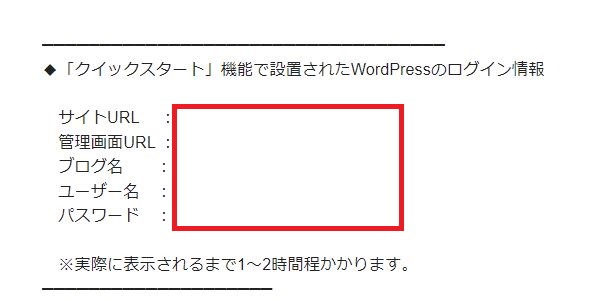
「管理画面URL」をクリックすれば、管理画面のログイン画面へ移行します。
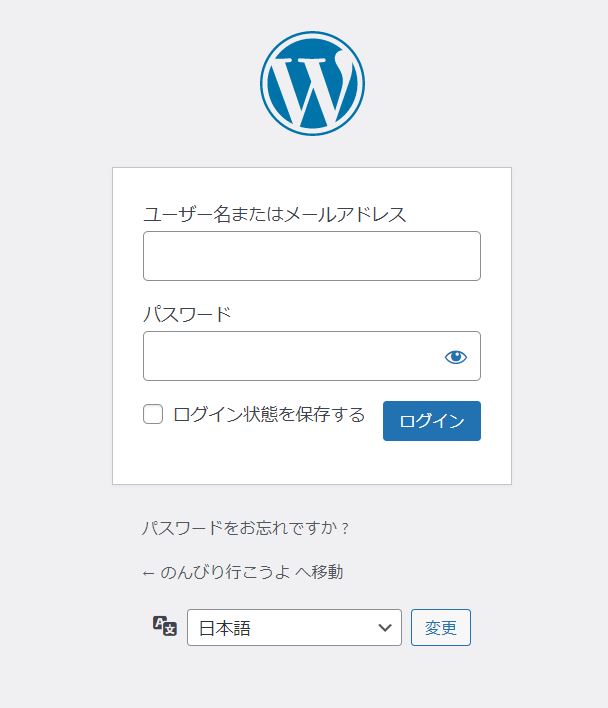
ただし、申し込み完了後しばらくは以下のような画面になり、ログインできないかと思われます。
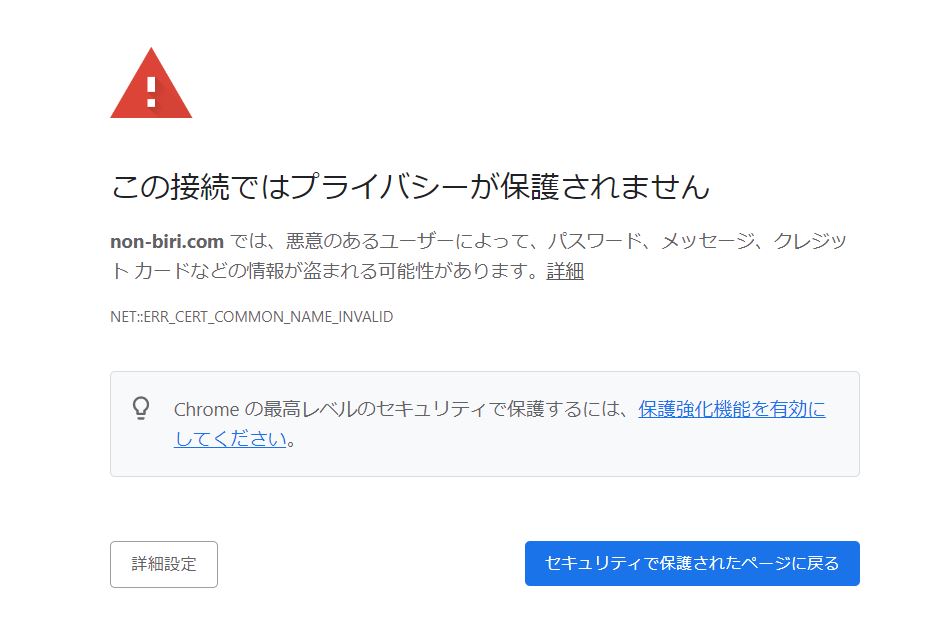
最初は理由がわからず、なかなか管理画面にログインできずに心配でした。
おそらく、サイトのセキュリティ関連(SSL化)の設定が完了するまでは、この画面になっているかと思われます。
時間が経てばログインできるようになったので、しばらく様子を見て何度かチャレンジしてみてください。
まとめ
現在は、サイトのセキュリティを強化するSSL化がされていないと問題があるようですが、シンレンタルサーバー
![]() ではSSL化も自動で行ってくれます(しかも無料)。
ではSSL化も自動で行ってくれます(しかも無料)。
独自ドメインも貰えるし、サーバー代も決して高くはない水準。それでいて処理速度は高速など、初心者にも使い勝手はいいサーバーでしょう。
まぁ、僕も初心者レベルの知識しかないので、高速かどうかはよくわかってないんですけどね。まずは継続することが一番重要なので、収益化できるように頑張りましょう!
初心者は無料テーマのcocoonがお勧めです。

便利なプラグインも使いましょう。




コメント